接口测试工具-Jmeter使用笔记(一:运行一个HTTP请求)
Posted 养猫少年
tags:
篇首语:本文由小常识网(cha138.com)小编为大家整理,主要介绍了接口测试工具-Jmeter使用笔记(一:运行一个HTTP请求)相关的知识,希望对你有一定的参考价值。
博主自从毕业从事软件测试行业距今一年半时间,大多数时间都在跟各种API打交道,使用过的接口测试工具也有许多,本文记录下各工具的使用心得,以及重点介绍我在工作中是如何使用Jmeter做测试的,都是在windows操作系统下进行。
最开始使用postman,该工具的优点是可以保存测试过程中使用的请求数据,可以把被测系统中所有的接口请求都保存在该工具中,对于排查定位问题,该工具还是很好用的,缺点就是效率太低,碰到一个业务流程涉及执行多个接口时,手动填参数实在慢。
一、安装Jmeter
1.JAVA环境
JDK下载地址http://java.sun.com/javase/downloads/index.jsp
配置系统变量:
(1)JAVA_HOME,变量值为:你在本地安装JDK的目录。
C:\\Program Files\\Java\\jdk1.6.0_10;
(2)CLASSPATH,变量值为:
C:\\Program Files\\Java\\jdk1.6.0_10\\lib\\dt.JAR; C:\\Program Files\\Java\\jdk1.6.0_10\\lib\\TOOLS.JAR; C:\\Program Files\\Java\\jdk1.6.0_10\\BIN;
(3)修改PATH变量
添加C:\\Program Files\\Java\\jdk1.6.0_10\\bin;
检测JDK安装是否成功:运行-->CMD-->输入"java",如果能看到帮助信息说明JDK安装成功。
2.JMETER环境
下载地址:http://jmeter.apache.org/download_jmeter.cgi
解压apache-jmeter-2.11.zip到本地(任何目录均可),比如我把它下载到:“E:\\Jmeter\\apache-jmeter-2.3.4”。
配置系统变量:
(1)JMETER_HOME,变量值为:
E:\\Jmeter\\apache-jmeter-2.3.4
(2)修改CLASSPATH变量
添加%JMETER_HOME%\\lib\\ext\\ApacheJMeter_core.jar;% JMETER_HOME%\\lib\\jorphan.jar;%JMETER_HOME%\\lib\\logkit-1.2.jar;
JMeter插件安装
1. 插件下载地址: http://jmeter-plugins.org/downloads/all/
2. 插件下载后解压:找到JMeterPlugins-Extras.jar,把JMeterPlugins-Extras.jar放到apache-jmeter-2.12\\lib\\ext目录。
运行方式:点击Jmeter目录下bin文件夹里的jmeter.bat就可以打开Jmeter。
二、运行一个HTTP请求
1.添加一个线程组
线程属性{Ramp-Up Period(in seconds)}:意味着这个线程内的所有线程(对我来说是http请求)在多久时间内执行完毕,值为0,意味着并发执行线程组下的所有请求。
2.添加一个HTTP请求
“线程组”右键->添加->Sampler->HTTP请求
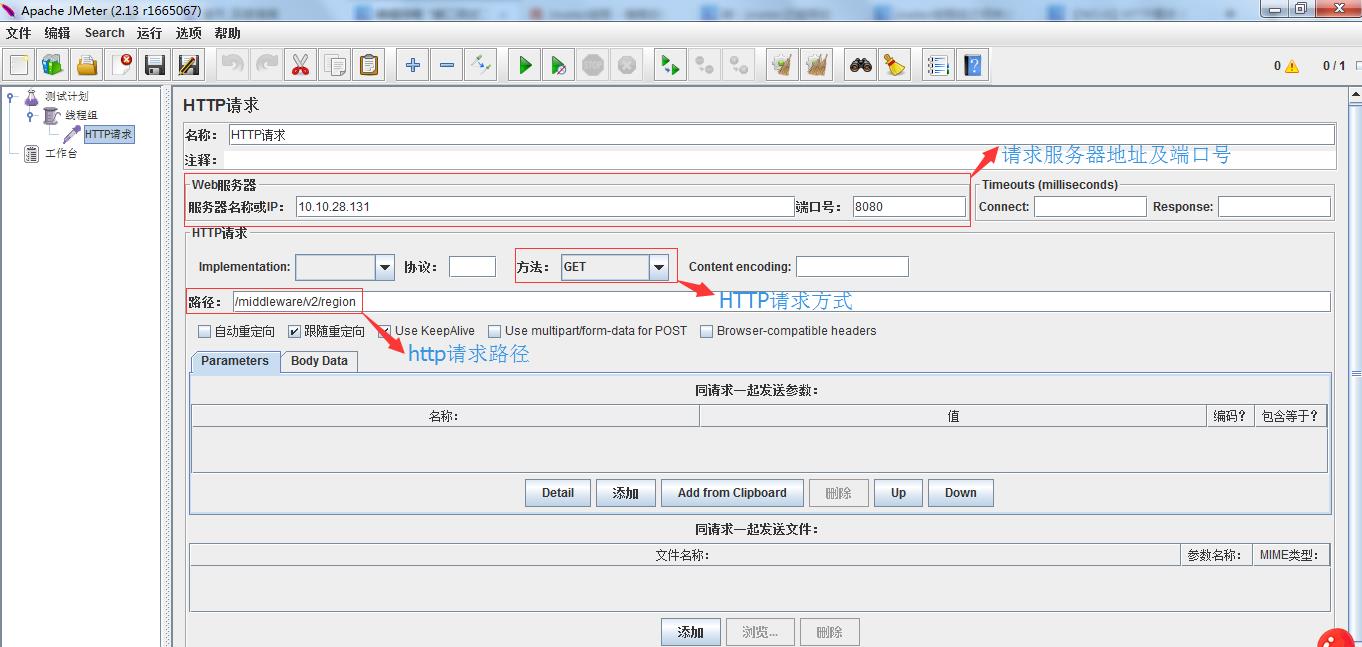
3.添加“察看结果树”
“线程组”右键->添加->监听器->查看结果树
4.运行
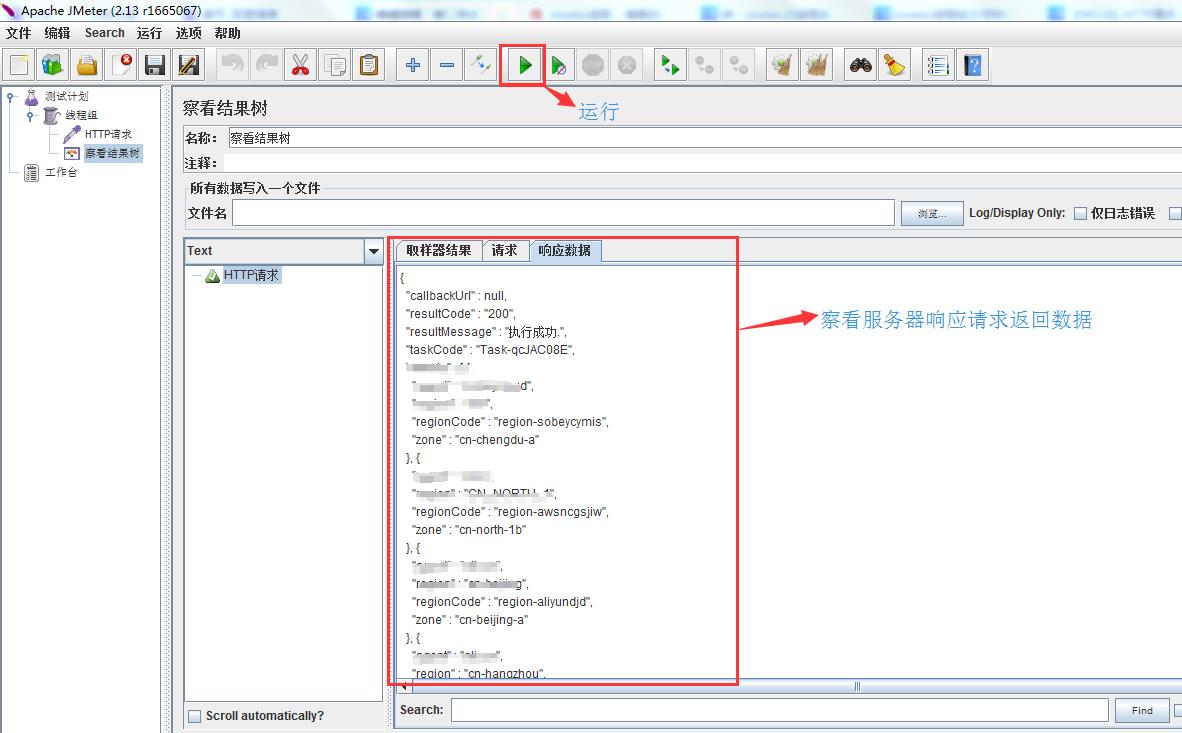
以上是关于接口测试工具-Jmeter使用笔记(一:运行一个HTTP请求)的主要内容,如果未能解决你的问题,请参考以下文章